Cara Mencari, Mengunci, dan Menghapus Ponsel Android yang Hilang

- Kehilangan smartphone bisa dialami oleh siapa saja. Penyebabnya pun bermacam-macam, bisa hilang dan dicuri atau karena lupa meletakkan di mana ponsel tersebut.
Bagi yang mengalaminya, tentu mereka akan panik dan khawatir. Apalagi, smartphone kini banyak menyimpan aplikasi dan data penting.
Baca juga: Tak Perlu Blokir Kontak, Begini Cara Menyembunyikan Chat di WhatsApp
Google selaku pembuat sistem operasi Android menyediakan tool Find My Device yang bisa membantu anda untuk mencari ponsel, juga mengunci dan menghapus data di dalamnya apabila perangkat tersebut tidak ditemukan.
Berikut ini caranya, sebagaimana dirangkum KompasTekno dari laman Support Google, Kamis (8/7/2021).
1. Syarat untuk bisa melacak ponsel Android yang hilang
Agar bisa memanfaatkan tool Find My Device, ada beberapa syarat yang biasanya sudah terpenuhi, kecuali pengguna tidak pernah login ke akun Google atau perangkat dengan sengaja dimatikan.
- Pertama, ponsel harus dalam kondisi Aktif dan terhubung (Log In) ke akun Google Anda.
- Ponsel harus tersambung ke jaringan internet (Data Seluler/WiFi)
- Layanan "Lokasi" dan mode "Find My Device" juga harus aktif. Mode ini biasanya sudah diaktifkan secara otomatis (Default).
2. Cara mencari, mengunci, dan menghapus ponsel Android yang hilang
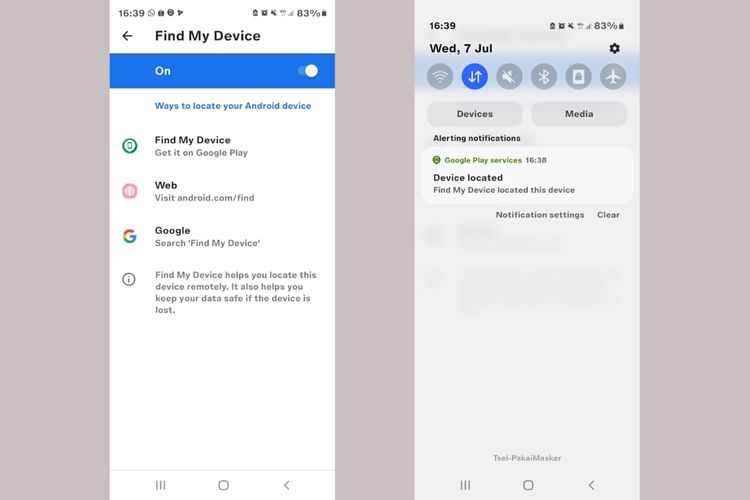 /ConneyStephanie Fitur Find My Device di ponsel Android
/ConneyStephanie Fitur Find My Device di ponsel Android- Pertama, buka tautan berikut ini #
- Anda juga bisa mengakses situs tersebut dengan cara mengetik keyword "Find My Device" di kolom pencarian aplikasi Google Search.
- Setelah itu, masuk (Log In) ke Akun Google Anda. Jika ponsel yang hilang terhubung ke beberapa akun Google, Anda bisa memilih salah satu diantara akun tersebut.
- Selanjutnya, di samping kiri layar akan muncul nama ponsel yang berhasil terdeteksi.
Baca juga: Cara Aman Melaporkan Kantor yang Melanggar PPKM Darurat lewat Aplikasi JAKI
- Nantinya, ponsel yang hilang akan mendapat notifikasi bahwa perangkat tersebut sedang dilacak oleh Anda.
- Di bagian samping kanan, akan muncul peta yang menampilkan informasi tentang keberadaan ponsel Anda.
- Ikon berbentuk ponsel warna hijau, menandakan di mana perangkat Anda berhasil di deteksi.
- Namun, jika ponsel Anda tidak terdeteksi di peta, maka Anda hanya akan melihat lokasi di mana ponsel tersebut terakhir diakses.
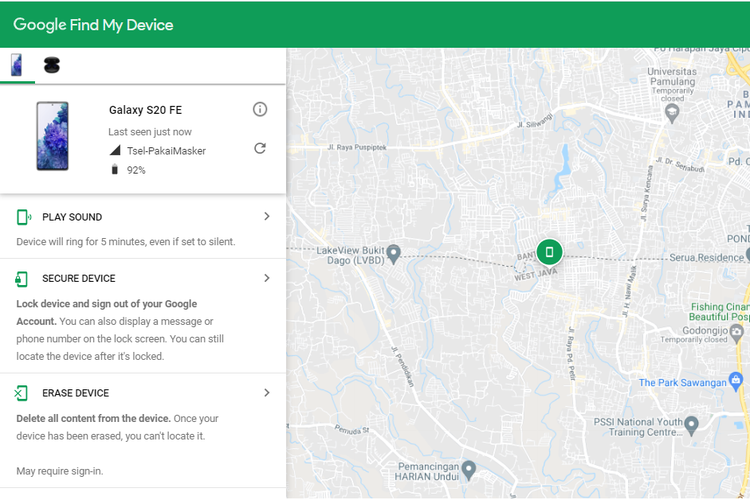 /ConneyStephanie Screenshot Google Find My Device
/ConneyStephanie Screenshot Google Find My Device- Di bagian bawah nama perangkat, ada beberapa opsi yang bisa Anda pilih, seperti "Play Sound", "Secure Device", atau "Erase Device".
- Play Sound: Opsi ini berfungsi untuk melacak keberadaan perangkat melalui suara notifikasi ponsel. Jika Anda memilih opsi "Play Sound", nantinya ponsel Anda yang hilang akan mengeluarkan suara seperti alarm dengan volume kencang selama 5 menit.
- Secure Device: Untuk mengunci ponsel Anda yang hilang agar tidak diutak-atik, Anda bisa menekan opsi Secure Device. Lewat opsi ini, Anda bisa menerapkan PIN, pola, atau kata sandi secara jarak jauh. Hal ini juga berguna apabila Anda ingin membantu seseorang yang mengambil ponsel Anda untuk mengembalikannya.
Baca juga: Cara Cek Garansi HP Oppo, Samsung, Vivo, Realme, Xiaomi, dan Asus
- Selain itu, Anda juga bisa menambahkan pesan atau nomor telepon yang nantinya akan muncul di layar kunci (Lock Screen).
- Erase Device: Anda bisa memilih opsi ini untuk menghapus semua data di ponsel Anda secara permanen (kemungkinan tidak menghapus data di kartu SD).
- Setelah Anda menghapus semua data tersebut, maka mode "Find My Device" akan mati secara otomatis.
- Perlu diingat, jika Anda telah menghapus datanya secara permanen dan kemudian berhasil menemukan ponsel tersebut, maka Anda harus menerapkan kata sandi baru untuk bisa menggunakan akun Google Anda seperti semula.
Terkini Lainnya
- Gara-gara Satu Twit X, Pasar Saham AS Terguncang dan Picu "Maket Swing" Rp 40.000 Triliun
- Kekayaan Apple Turun Rp 10.718 Triliun akibat Tarif Trump
- Samsung Rilis Real Time Visual AI, Fitur AI yang Lebih Interaktif
- Trump Sebut Elon Musk Akan Mundur dari Pemerintahan
- Rumor Terbaru iPhone 17 Pro: Fanboy Siap-siap Kecewa?
- Ketika Grok AI Jadi Cara Baru Lempar Kritik di X/Twitter...
- 26 iPhone yang Akan Kebagian iOS 19
- ChatGPT Dituntut karena "Asbun", Tuding Pria Tak Bersalah Pembunuh
- Akun Non-aktif X/Twitter Akan Dijual mulai Rp 160 Juta
- Cara Hapus GetContact Permanen biar Identitas Kontak Tetap Aman
- Cara Melihat Garis Lintang dan Bujur di Google Maps dengan Mudah dan Praktis
- Apa Itu Grok AI dan Bagaimana Cara Menggunakannya?
- 7 Cara Menghapus Cache di HP untuk Berbagai Model, Mudah dan Praktis
- Samsung Rilis Vacuum Cleaner yang Bisa Tampilkan Notifikasi Telepon dan Chat
- 3 Cara Menggunakan Chatbot Grok AI di X dan Aplikasi HP dengan Mudah
- Mengenal Facebook Mobility, Google Traffic, dan Night Light NASA yang Dipakai Memantau Mobilitas Warga Selama PPKM Darurat
- Tak Perlu Blokir Kontak, Begini Cara Menyembunyikan Chat di WhatsApp
- Foto dan Video "Rahasia" di Ponsel Android Bisa Disembunyikan, Begini Caranya
- RAM atau Chipset, Mana yang Lebih Penting Saat Memilih Smartphone?
- Cara Aman Melaporkan Kantor yang Melanggar PPKM Darurat lewat Aplikasi JAKI